כיצד לסנכרן את אנשי הקשר ב-Galaxy עם חשבון Google ולהציג אותם
מכשיר Galaxy יכול לסנכרן את אנשי הקשר עם שירותים רבים אחרים. תוכלו לסנכרן את אנשי הקשר השמורים בחשבון Google ולהשתמש בהם גם בטלפון. כשאנשי הקשר מסונכרנים עם חשבון Google, הם ימשיכו להסתנכרן באופן אוטומטי כל עוד אתם מחוברים לאינטרנט.
לפני שאתם מנסים את ההמלצות הבאות, ודאו שתוכנת המכשיר והאפליקציות הרלוונטיות מעודכנות לגרסה האחרונה. לעדכון תוכנת המכשיר, עקבו אחרי השלבים הבאים:
1. עברו אל הגדרות > חפש עדכוני מערכת.
2. לחצו על הורד והתקן.
3. עקבו אחרי ההוראות המופיעות על המסך.
כדי לסנכרן את חשבון Google, ודאו קודם שאתם מחוברים לאינטרנט ושיש לכם חשבון Google. לסינכרון אנשי הקשר בחשבון Google עם אנשי הקשר בטלפון עקבו אחרי השלבים הבאים.
1. פתחו את יישום אנשי קשר ולחצו על תפריט (שלושה קווים אופקיים).
2. לחצו על ניהול אנשי קשר.
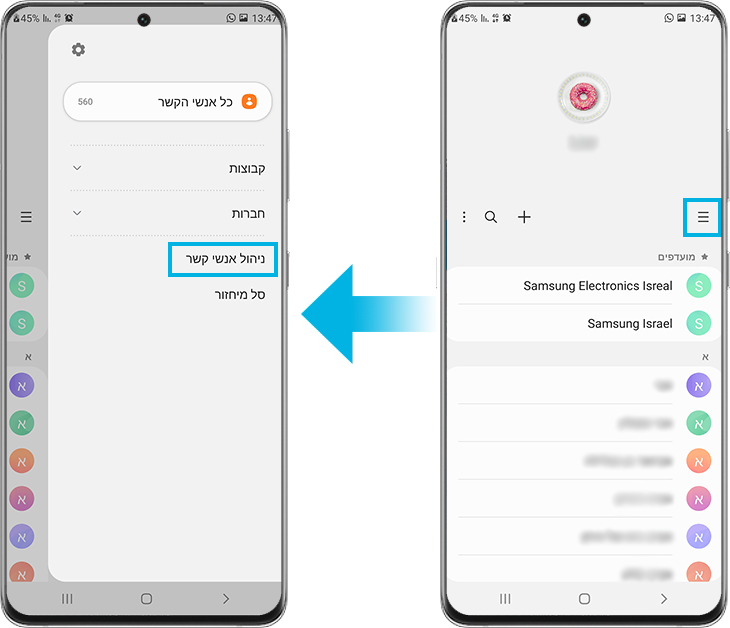
3. בחרו באפשרות סנכרן אנשי קשר.
4. לחצו על המתג לצד חשבון Google כדי להפעיל אותו.

5. לחצו על סנכרון כדי להתחיל בסינכרון אנשי הקשר עם חשבון Google.
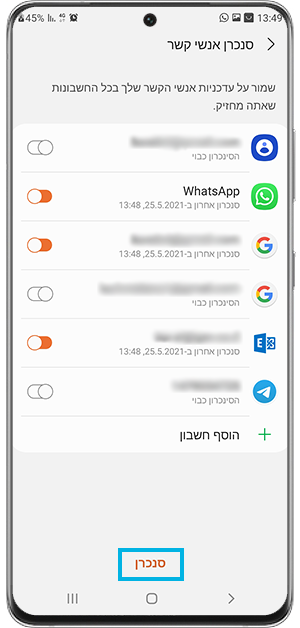
בסיום הסינכרון תראו את אנשי הקשר השמורים בחשבון Google ביישום אנשי הקשר במכשיר. תוכלו לראות לא רק את אנשי הקשר שנשמרו במכשיר אלא גם את אלה שיובאו מחשבון Google.
הערה:
· ניתן גם להוסיף מספר חשבונות Google בלחיצה על + הוספת חשבון.
· לפני הסינכרון מומלץ להתחבר לחשבון Google בדפדפן ולגבות את אנשי הקשר. שגיאות סינכרון עלולות לגרום למחיקה בלתי הפיכה של אנשי הקשר.
אם אתם מעוניינים להגדיר את חשבון Google כמיקום ברירת המחדל לשמירת אנשי קשר, בכל פעם שתשמרו איש קשר חדש במכשיר, הוא יסונכרן ויישמר בחשבון Google. כדי להגדיר את חשבון Google כמיקום ברירת מחדל לשמירת אנשי קשר:
1. בתפריט ניהול אנשי קשר בחרו באפשרות הגדר מיקום ברירת מחדל לאחסון.
2. בחרו את חשבון Google.
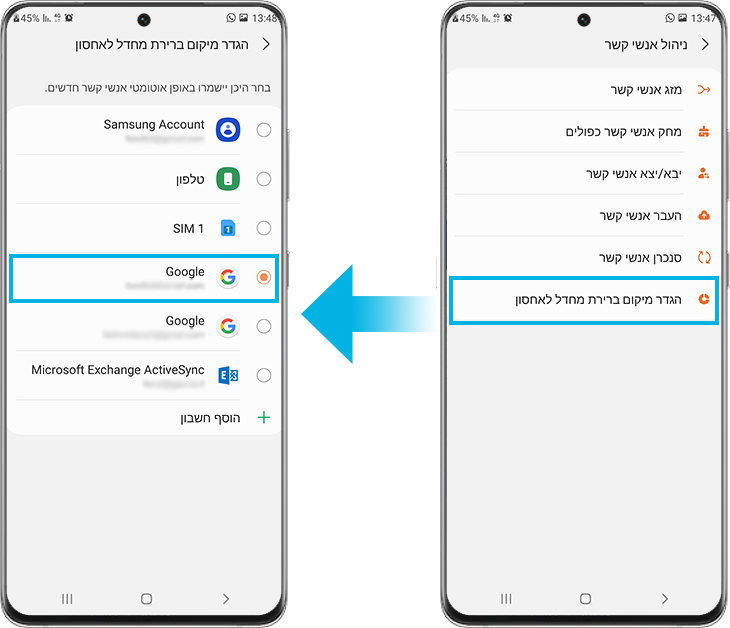
הערה: אם מיקום השמירה של איש קשר חדש מוגדר כטלפון או חשבון אחר, הוא לא יישמר לחשבון Google.
בכל פעם שאתם יוצרים במכשיר איש קשר חדש, אתם יכולים לבחור היכן לשמור אותו. אם תבחרו בחשבון Google, איש הקשר יסתנכרן עם אנשי הקשר שלכם ב-Google ותוכלו לראות אותו גם באתר של Google. עקבו אחרי השלבים הבאים כדי לראות את אנשי הקשר המסונכרנים ב-Google.
1. היכנסו מהדפדפן לאתר האינטרנט של Google.
2. היכנסו לחשבון Google שלכם ולחצו על סמל הפרופיל.
3. לחצו על ניהול חשבון Google שלך.
4. לחצו על אנשים ושיתוף ובחרו באפשרות אנשי קשר.
5. כאן תוכלו לראות את כל הפרטים של אנשי הקשר השמורים בחשבון Google.
הערה: מיקום אנשי הקשר ושם התפריט באתר של Google עשויים להשתנות בהתאם למדיניות Google.
הערה: צילומי המסך והתפריטים של המכשיר עשויים להשתנות בהתאם לדגם המכשיר ולגרסת התוכנה.
אם נתקלתם בהתנהגות חריגה באחד מהמכשירים הניידים, הטאבלטים או המכשירים הלבישים של Samsung, אתם מוזמנים לפנות אלינו דרך יישום Samsung Members. כך נוכל לבדוק מקרוב את הבעיה, הנתונים אנונימיים ונשמרים רק למשך הבדיקה. למידע נוסף על שליחת דוח שגיאות קראו את איך משתמשים באפליקציית Samsung Members.
תודה על המשוב שלך
יש להשיב לכל השאלות.